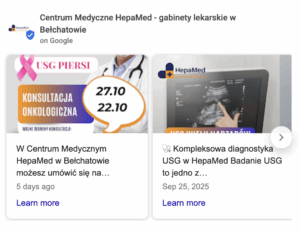WordPress to jedna z najpopularniejszych platform do tworzenia stron internetowych. Jest elastyczny, prosty w obsłudze i… regularnie się zmienia. Te zmiany to jego siła, ale i potencjalne zagrożenie, bo niekontrolowane aktualizacje mogą czasem zaburzyć działanie strony, a nawet ją wyłączyć.
W tym artykule pokazuję, jak zarządzać automatycznymi aktualizacjami WordPressa, by Twoja strona była zawsze bezpieczna, szybka i stabilna.
Dlaczego aktualizacje są tak ważne
Każda nowa wersja WordPressa wnosi coś istotnego: poprawia bezpieczeństwo, chroniąc przed najnowszymi zagrożeniami, optymalizuje wydajność, zwiększając szybkość działania strony, oraz dodaje nowe funkcje, które usprawniają obsługę i komfort pracy.
Nie każda aktualizacja przebiega jednak bezproblemowo. Czasem wprowadza niezgodności z motywem lub wtyczkami. Dlatego kluczowe jest, by wiedzieć, kiedy automatyzować, a kiedy lepiej działać ręcznie.
Jak działają automatyczne aktualizacje
Od wersji 5.5 WordPress umożliwia automatyczne aktualizacje nie tylko samego systemu, ale też wtyczek i motywów. Domyślnie drobne poprawki bezpieczeństwa instalują się automatycznie, a większe aktualizacje można włączać lub wyłączać samodzielnie. To duża wygoda, zwłaszcza dla osób, które nie mają doświadczenia technicznego.
Kiedy warto włączyć automatyczne aktualizacje
Automatyczne aktualizacje sprawdzą się szczególnie w przypadku prostych stron – wizytówek, blogów czy portfolio. To również dobre rozwiązanie dla użytkowników, którzy nie mają zaplecza technicznego i wolą, by system sam dbał o drobne poprawki.
Ważne jednak, by przed każdą aktualizacją wykonać kopię zapasową. To najprostszy sposób, by uniknąć stresu w razie nieprzewidzianych błędów.
Kiedy lepiej ich unikać
Jeśli Twoja strona zawiera niestandardowe wtyczki, rozbudowane funkcje lub pełni ważną rolę biznesową (np. sklep internetowy, system rezerwacyjny, portal z dużym ruchem), automatyczne aktualizacje mogą nie być najlepszym rozwiązaniem. W takich przypadkach lepiej wprowadzać zmiany ręcznie i testować je na kopii strony. Dzięki temu unikniesz ryzyka konfliktów między wtyczkami i błędów krytycznych.
Jak zarządzać automatycznymi aktualizacjami
Z poziomu panelu administracyjnego możesz włączyć lub wyłączyć aktualizacje dla poszczególnych wtyczek. Wystarczy zalogować się do WordPressa, przejść do zakładki „Wtyczki” i wybrać odpowiednią opcję przy każdej z nich.
Jeśli chcesz mieć większą kontrolę, możesz też dokonać zmian w pliku wp-config.php, dodając tam komendę:
define('WP_AUTO_UPDATE_CORE', false);
Dzięki temu wyłączysz automatyczne aktualizacje rdzenia systemu.
Warto również skorzystać z dedykowanych wtyczek, takich jak Easy Updates Manager czy WP Rollback. Umożliwiają one precyzyjne zarządzanie aktualizacjami i szybkie cofanie zmian w razie problemów.
Najczęstsze błędy przy aktualizacjach
Jednym z najczęstszych błędów jest aktualizowanie wtyczek, które nie są zgodne z nową wersją WordPressa – może to prowadzić do błędów krytycznych. Drugim – brak kopii zapasowej, przez co w razie problemów nie da się łatwo przywrócić strony. Wreszcie, wielu użytkowników zapomina o testowaniu zmian przed wdrożeniem na stronę produkcyjną, co na rozbudowanych witrynach bywa kosztowne.
Jak robić to dobrze
Twórz regularne kopie zapasowe, najlepiej automatycznie i w chmurze. Testuj aktualizacje na środowisku stagingowym, zanim wprowadzisz je na stronę główną. Po aktualizacji zawsze monitoruj działanie witryny i sprawdzaj, czy wszystko działa poprawnie. Jeśli Twoja strona jest duża lub technicznie zaawansowana – oddaj opiekę nad nią specjalistom. To inwestycja w spokój i bezpieczeństwo.
Jak pomagamy w Creative Maja
Z mojego doświadczenia wynika, że większość błędów aktualizacyjnych można przewidzieć — o ile dba się o regularny serwis. Dlatego w ramach usług Creative Maja oferujemy kompleksową opiekę nad stronami WordPress:
• Zarządzanie aktualizacjami systemu, wtyczek i motywów.
• Tworzenie automatycznych kopii zapasowych.
• Monitorowanie wydajności i bezpieczeństwa strony.
• Szybką naprawę błędów i wsparcie techniczne.
Jeśli chcesz mieć pewność, że Twoja witryna działa płynnie i bez zakłóceń, oddaj ją w ręce specjalistów. Zadbamy o każdy detal — od bezpieczeństwa po wydajność.
📩 Skontaktuj się z nami: hello@creativemaja.com